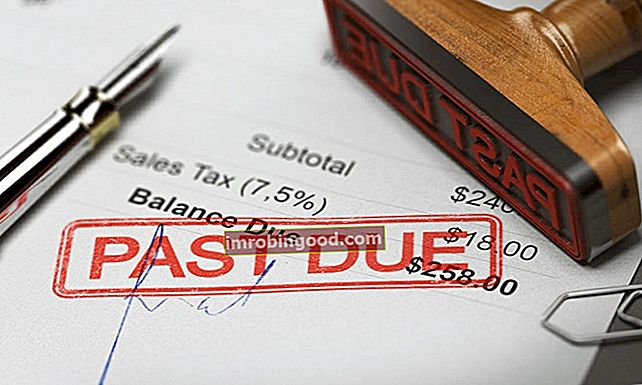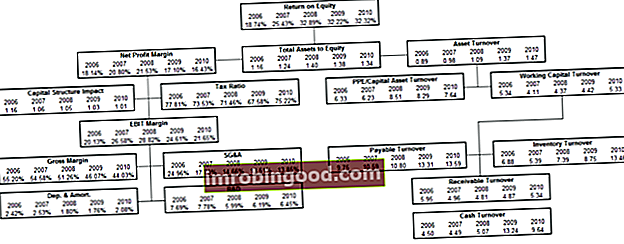Пречице за Екцел - у почетку може изгледати спорије ако сте навикли на миш, али вреди уложити време и научити ове важне пречице. У наставку смо навели најбоље Екцел пречице које штеде време за ПЦ и Мац. Да бисте савладали ове вештине, посетите Финанце’с Фрее Екцел Црасх Цоурсе.
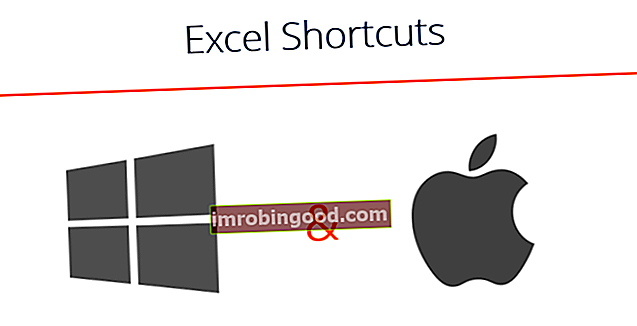
Пречице за ПЦ (Виндовс) и Мац пречице
Уређивање пречица
| Измени активну ћелију | Ф2 | Цтрл У |
| Исеци | Цтрл Кс | ⌘ Кс |
| Копирај | Цтрл Ц. | ⌘ Ц. |
| Налепи | Цтрл В | ⌘ В |
| Специјална паста | Алт Е С. | ⌘ опција В |
| Налепите име у формулу | Ф3 | |
| Укључивање / искључивање референци | Ф4 | ⌘ Т. |
| Започните нову линију у истој ћелији | Алт Ентер | Повратак опције Цтрл |
| Уметните или измените коментар ћелије | Смена Ф2 | Смена Ф2 |
| Прикажи мени пречица (тј. Исти као десни клик) | Смена Ф10 | Смена Ф10 |
| Уметните радни лист | Смена Ф11 | Смена Ф11 |
| Дефинишите назив ћелије | Цтрл Ф3 | Цтрл Ф3 |
| Попуните (нпр. Копирајте формулу у изабраним ћелијама) | Цтрл Д. | Цтрл Д. |
| Попуните десно | Цтрл Р. | Цтрл Р. |
| Унесите имена аргумената и заграде за функцију након уноса имена функције у формулу | Цтрл Схифт А. | Цтрл Схифт А. |
| Уметни ред | Алт И Р. | Цтрл И |
| Уметни колону | Алт И Ц. | Цтрл И |
Пречице за форматирање
| Отвара мени ћелија формата | Цтрл 1 | ⌘ 1 |
| Одважан | Цтрл Б. | ⌘ Б. |
| Италиц | Цтрл И | ⌘ И |
| Опозови | Цтрл З | ⌘ З |
| Понови | Цтрл И | . И |
| Поновите последњу акцију | Ф4 | . И |
| Изаберите све коришћене ћелије (изаберите цео радни лист ако се команда понавља) | Цтрл А. | ⌘ А. |
| Формат броја | Цтрл Схифт! | Цтрл Схифт! |
| Формат датума | Цтрл Схифт # | Цтрл Схифт # |
| Процентуални формат | Цтрл Схифт% | Цтрл Схифт% |
| Повећајте величину фонта | Алт х фг | Схифт> |
| Смањи величину фонта | Алт х фк | ⌘ Схифт < |
| Повећај децималу | Алт х О. | |
| Смањи децимал | Алт х 9 | |
| Повећање алинеја | Алт х 6 | Цтрл М. |
| Смањи увлаку | Алт х 5 | Схифт м |
Пречице за навигацију
| Прелазак из ћелије у ћелију | Стрелице | Стрелице |
| Иди на | Ф5 | Ф5 |
| Идите у ћелију А1 | Цтрл Хоме | Фн Цтрл Лево |
| Идите на почетак реда | Кућа | Фн Лефт |
| Изаберите суседну ћелију | Схифт Арров | Схифт Арров |
| Изаберите читав ред | Померите размакницу | Померите размакницу |
| Изаберите целу колону | Цтрл размакница | Цтрл размакница |
| Изаберите све на почетку листа | Цтрл Схифт Хоме | Цтрл Схифт Почетна |
| Изаберите све до последње коришћене ћелије листа | Цтрл Схифт Енд | Цтрл Схифт Енд |
| Изаберите до краја последње коришћене ћелије у реду / колони | Цтрл Схифт стрелица | Цтрл Схифт стрелица |
| Изаберите последњу кориштену ћелију у реду / колони | Цтрл Арров | Цтрл Арров |
| Померите један екран нагоре | Страна горе | Фн Уп |
| Померите један екран надоле | Страна доле | Фн Довн |
| Померите један екран улево | Алт ПагеУп | Фн Оптион Уп |
| Померите један екран удесно | Алт ПагеДовн | Фн Оптион Довн |
| Прелазак на следећи или претходни радни лист (премештање између картица ако сте у прозору менија) | Цтрл ПагеУп / Довн | Цтрл ПагеУп / Довн |
| Прелазак на следећу радну свеску (док је у табели) Прелазак на следећу преграду (када је у опцијама менија) | Цтрл Таб | Цтрл Таб |
| Прелазак на следећу ћелију (померање између ставки у прозору менија) | Таб | Таб |
Пречице за датотеке
| Нова | Цтрл Н. | ⌘ Н. |
| Отвори | Цтрл О. | ⌘ О. |
| Сачувајте радну свеску | Цтрл С. | ⌘ |
| Сачувај као | Ф12 | ⌘ ⇧ Схифт С. |
| Штампа | Цтрл П. | ⌘ П. |
| Отворите прозор за преглед штампе | Цтрл Ф2 | |
| Идите на следећу радну свеску | Цтрл Таб | ⌘ - |
| Затвори датотеку | Цтрл Ф4 | . В |
| Затворите све отворене Екцел датотеке | Алт Ф4 | . К |
Пречице на траци
| Покажите тастере за убрзавање траке | Алт | |
| Покажи / сакриј врпцу | Цтрл Ф1 | ⌘ ⌥ Р. |
Налепите посебне пречице
| Налепите посебне формате | Цтрл Алт В т | Цтрл ⌘ В т |
| Налепи посебне вредности | Цтрл Алт В в | Цтрл ⌘ В в |
| Налепите посебне формуле | Цтрл Алт В ф | Цтрл ⌘ В ф |
| Налепи Посебне коментаре | Цтрл Алт В ц | Цтрл ⌘ В ц |
Обриши пречице
| Обриши податке о ћелији | Избриши | Избриши |
| Обришите формате ћелија | Алт х е ф | |
| Обриши коментаре ћелије | Алт х е м | |
| Обриши све (подаци, формати, коментари) | Алт х е а |
Пречице за избор
| Изаберите опсег ћелија | Схифт Стрелице | Схифт Стрелице |
| Истакните суседни опсег | Цтрл Схифт Стрелице | Цтрл Схифт Стрелице |
| Проширите избор за један екран | Схифт ПагеУп | Фн Схифт Уп |
| Проширите избор за један екран | Схифт ПагеДовн | Фн Схифт надоле |
| Проширите избор на леви један екран | Алт схифт ПагеУп | Фн Схифт ⌘ горе |
| Проширите избор удесно за један екран | Алт схифт ПагеДовн | Фн Схифт ⌘ надоле |
| Изабери све | Цтрл А. | ⌘ А. |
Пречице за уређивање података
| Попуните од ћелије изнад | Цтрл Д. | Цтрл Д. |
| Попуните десно од ћелије лево | Цтрл Р. | Цтрл Р. |
| Нађи и премести | Цтрл Ф. | Цтрл Ф. |
| Прикажи све константе | Ф5 Алт с о | |
| Истакните ћелије коментарима | Ф5 Алт с в |
Пречице за уређивање података (унутар ћелије)
| Уређивање активне ћелије (режим уређивања) | Ф2 | Ф2 |
| Док уређујете ћелију, дозволите употребу тастера са стрелицама за стварање референце | Ф2 | Ф2 |
| Потврдите промену и изађите из ћелије | Ентер | Ентер |
| Откажите улазак у ћелију и изађите из ћелије | изаћи | изаћи |
| Уметните прелом линије унутар ћелије | Алт Ентер | Опција Ентер |
| Означите у ћелији | Схифт лево / десно | Схифт лево / десно |
| Истакните суседне ставке | Цтрл Схифт лево / десно | Цтрл Схифт лево / десно |
| Прелазак на почетак садржаја ћелије | Кућа | Фн Лефт |
| Пређите на крај садржаја ћелије | Крај | Фн Ригхт |
| Избриши знак лево | Бацкспаце | Избриши |
| Избриши знак удесно | Избриши | Фн Делете |
| Прихватите предлог за аутоматско довршавање | Таб | Таб |
| Позивање на ћелију са другог радног листа | Цтрл ПагеУп / Стрелице надоле | Цтрл Фн Стрелице надоле / горе |
Остале пречице
| Унесите датум | Цтрл; | Цтрл; |
| Унесите време | Цтрл Схифт: | Цтрл Схифт: |
| Прикажи формулу / прикажи вредности (тастер лево од 1) | Цтрл ` | Цтрл ` |
| Изаберите ћелије које се односе на активну ћелију (корисно пре брисања ћелије на радном листу) | Цтрл] | Цтрл] |
| Трака менија Дискови | Алт | |
| Следећи отворени програм | Алт Таб | Б Таб |
| Аутосум | Алт = | ⌘ Т. |
Разлози за употребу Екцел пречица
Да бисте били продуктивнији, бржи и ефикаснији приликом изградње финансијских модела или извршавања финансијске анализе, важно је знати главне тастерске пречице у програму Екцел. То је пресудно за каријеру у инвестиционом банкарству. Инвестиционо банкарство. Инвестиционо банкарство је подела банке или финансијске институције која служи владама, корпорацијама и институцијама пружајући саветодавне услуге за преузимање (капитал) и спајања и преузимања (М&А). Инвестиционе банке делују као посредници, истраживање капитала, ФП&А, финансије, рачуноводство и још много тога.
Прва ствар коју ћете урадити ако вас ангажују као аналитичара за инвестиционо банкарство је похађање низа интензивних курсева за Екцел. Миш ће вам бити одузет и од вас ће се очекивати да научите финансијско моделирање само помоћу тастерских пречица. Ако следите наше савете и трикове у наставку, моћи ћете да савладате ове пречице на оперативним системима Виндовс или Мац.
Можда ћете желети да погледате и наш одељак о Екцел формулама Водичи за самостално учење за финансије знања су одличан начин за побољшање техничког знања из финансија, рачуноводства, финансијског моделирања, процене вредности, трговине, економије и још много тога. или варалица Екцел формула Формула Екцел Цхеатс Схеет Финансије Екцел формуле варалице ће вам пружити све најважније формуле за обављање финансијске анализе и моделирање у Екцел табелама. Ако желите да постанете мајстор Екцел финансијске анализе и стручњак за изградњу финансијских модела, дошли сте на право место. . Екцел је прилично робустан, што значи да се у њему може користити много различитих алата, па стога постоји много вештина Екцел ресурси Научите Екцел на мрежи са 100 бесплатних Екцел водича, ресурса, водича и варалица! Финансијски ресурси су најбољи начин да научите Екцел под својим условима. може се вежбати и усавршавати.
Бесплатан курс за Екцел
Ако желите да научите ове пречице на тастатури са својим личним инструктором на мрежи, посетите Финанце’с Фрее Екцел Црасх Цоурсе! Примићете детаљна упутства и демонстрације како да избегнете миша и користите само тастатуру.
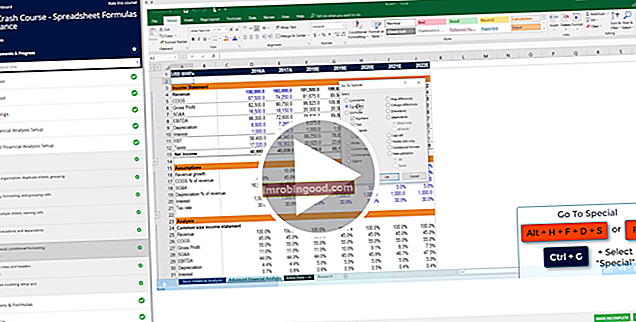
Додатна средства
Хвала вам што сте прочитали Финанцеов водич за Екцел пречице за ПЦ и Мац тастатуру! Ако одвојите време за учење и савладавање ових кључева, знатно ћете убрзати своју финансијску анализу. Да бисте сазнали више, погледајте ове додатне финансијске ресурсе:
- Екцел функције за финансије Екцел за финансије Овај водич за Екцел за финансије научиће првих 10 формула и функција које морате знати да бисте били сјајан финансијски аналитичар у програму Екцел. Овај водич садржи примере, снимке екрана и детаљна упутства. На крају преузмите бесплатни Екцел образац који укључује све финансијске функције обухваћене упутством
- Напредне Екцел формуле Напредне Екцел формуле морају знати Ове напредне Екцел формуле су кључне за познавање и подићи ће ваше вештине финансијске анализе на виши ниво. Напредне Екцел функције које морате знати. Научите 10 најбољих Екцел формула које сваки финансијски аналитичар светске класе редовно користи. Ове вештине ће побољшати рад са табелама у било којој каријери
- Врсте графова у програму Екцел Врсте графова Топ 10 врста графова за презентацију података које морате користити - примери, савети, обликовање, како користити ове различите графиконе за ефикасну комуникацију и у презентацијама. Преузмите Екцел образац са тракасти графикон, линијски графикон, тортни графикон, хистограм, водопад, распршени дијаграм, комбиновани графикон (тракасти и линијски), мерач графикона,
- Екцел курсеви